5 طرق لتسجيل البرامج التلفزيونية بدون مسجل فيديو رقمي في 2025
من Ahmed Absal • 2025-01-07 20:01:44 • حلول مثبتة
اليوم ، تقدمت التكنولوجيا وقدمت لنا العديد من الخيارات للاستمتاع بطرق الترفيه لدينا. التلفزيون هو خيار متاح للجميع ، ولكن مع تغير جداول العمل وبسبب وقوع أحداث غير متوقعة ، فإننا نفوت برامجنا المفضلة. اذا مالعمل؟ كيف يمكننا مشاهدته؟ حسنًا ، لدينا إجابة على استفسارك. ما عليك سوى تسجيل البرامج ومشاهدتها وقتما تريد. ولكن مرة أخرى ، السؤال الذي يطرح نفسه هنا هو كيفية تسجيله؟ لدينا العديد من الخيارات للقيام بذلك ، وفيهنا في هذه المقالة ، سنقوم بمناقشة كيفية تسجيل البرامج التلفزيونية بدون مسجل فيديو رقمي. هناك الكثير من الخيارات المتاحة. استخدم محرك أقراص USB أو سجل عبر الهواء (OTA) باستخدام نفس الهوائي. توجد أيضًا خيارات لاستخدام البرنامج المتاح عبر الإنترنت لتسجيل مفضلاتك. دعنا نلقي نظرة في الأسفل ونتعرف بالتفصيل على كل طريقة مع دليل تفصيلي حول كيفية تسجيل البرامج التلفزيونية بدون مسجل فيديو رقمي.
- الجزء الأول. أفضل طريقة لتسجيل البرامج التليفزيونية لنظامي التشغيل Windows و Mac (موصى بها)
- الجزء الثاني. تسجيل البرامج التلفزيونية عبر USB Stick
- الجزء الثالث. تسجيل البرامج التلفزيونية عبر Windows Media Center
- الجزء الرابع. تسجيل البرامج التلفزيونية عبر Media Portal
- الجزء الخامس. تسجيل البرامج التلفزيونية عبر Movavi Screen Recorder
الجزء الأول. أفضل طريقة لتسجيل البرامج التليفزيونية لنظامي التشغيل Windows و Mac
إذا كنت ترغب في تسجيل البرامج التلفزيونية بسهولة وبجودة عالية على Mac /Win ، فثبّت Wondershare UniConverter اليوم! برنامج سهل الاستخدام للغاية ويوفر أدوات تسجيل قوية. بالنسبة للمبتدئين ، يمكن للمستخدمين التقاط شاشات سطح المكتب بأكملها أو اختيار منطقة معينة. كما يسمح لك بإضافة التعليق الصوتي وتأثيرات PIP (صورة داخل صورة) والتعليقات التوضيحية مثل النصوص والرسومات والأشكال. والأفضل من ذلك ، أنه يتيح للمستخدمين تحرير البرامج التلفزيونية المسجلة عن طريق التحويل والتقطيع والقص وإضافة العلامات المائية والمزيد.
Wondershare UniConverter - أفضل مسجل شاشة لسطح المكتب
 Wondershare UniConverter - أفضل محول فيديو لنظام التشغيل Mac /Windows
Wondershare UniConverter - أفضل محول فيديو لنظام التشغيل Mac /Windows

- يمكنه تسجيل العروض على سطح المكتب أو الكمبيوتر المحمول في وضع الشاشة بأكملها أو اختيار منطقة معينة.
- يسمح لك بإضافة السرد الصوتي وتأثيرات PIP والتعليقات التوضيحية مثل الأشكال والأسهم والنصوص إلى تسجيلاتك.
- قم بتحرير العروض التلفزيونية المسجلة عن طريق التقطيع والاقتصاص وإضافة ترجمات وتطبيق العلامات المائية والمزيد.
- تحويل البرامج التلفزيونية الملتقطة إلى تنسيقات ملفات الوسائط MP4 و MOV و VOB و MTS و 3GP و MP3 و OGG وتنسيقات ملفات الوسائط الأخرى.
- إنها أفضل طريقة لتسجيل البرامج التلفزيونية على نظام التشغيل Mac OS X 10.9+ ؛ Windows 8/7/10.
فيما يلي خطوات تسجيل البرامج على Mac /Win باستخدام Wondershare UniConverter:
الخطوة الأولى: قم بتشغيل خاصية التسجيل.
أولاً ، قم بتثبيت وتشغيل Wondershare UniConverter قبل النقر فوق علامة التبويب Screen Recorder . بعد ذلك ، انقر على الزرCamcorder في منتصف النافذة لتشغيل أداة التسجيل.
![]()
الخطوة الثانية: حدد منطقة الالتقاط.
انقر على وظيفةRecording Mode ثم اسحب أداة التحديد لتعيين منطقة التقاط الشاشة. أو بدلاً من ذلك ، افتح القائمة المنسدلة ، ثم اختر إما Custom أو Full Screen. باستخدام Custom ، يمكنك إدخال أبعاد الإطار ، ثم النقر علىLock Aspect Ratio لضمان أن النتيجة تبدو جذابة.
![]()
الخطوة الثالثة: تحديد خيارات التسجيل.
بعد ذلك ، افتح قائمة System Audio لاختيار جهاز إنتاج الصوت. حدد الآن جهاز التعليق الصوتي ضمن Microphone ، وكاميرا Facecam لإضافة تأثير PIP ضمن Webcam .
![]()
بالإضافة إلى ذلك ، انقر فوق الإعدادات ثم افتح قائمة تحديد الصيغة لتعيين الصيغة حسب MP4 أو AVI أو FLV. يمكنك أيضًا تخصيص مفاتيح الاختصار للوحة المفاتيح ، ومؤقت التسجيل ، ومسار المجلد ، وجودة الإخراج ، ومعدل الإطارات.
![]()
الخطوة الرابعة: ابدأ تسجيل البرنامج التلفزيوني.
إذا كنت راضيًا عن خيارات التسجيل ومنطقة الالتقاط ، فانقر على الزر REC لبدء تسجيل شاشة سطح المكتب. لإضافة تعليقات توضيحية مثل النصوص والأشكال والرسومات ، قم بتشغيل شريط مهام التسجيل ، ثم اضغط على الزر Annotation . هنا ، يمكنك أيضًا التقاط لقطة شاشة وتعطيل أجهزة الإدخال والإخراج وإنهاء التسجيل بالنقر فوق Stop . ونعم ، يمكنك تنقيح العرض التلفزيوني المسجل باستخدام أداة محرر الفيديو .
![]()
الجزء الثاني. تسجيل البرامج التلفزيونية عبر شريحة ذاكرة USB
فيما يلي 4 طرق بسيطة أخرى حول كيفية تسجيل البرامج التلفزيونية بدون مسجل فيديو رقمي:
شريحة ذاكرة USB
تأتي معظم أجهزة التلفزيون مزودة بــ PVR (مدمج). باستخدام هذه الميزة ، يمكن بسهولة التحويل والحصول على مسجل مسجل فيديو رقمي للتلفزيون. ما عليك سوى اتباع هذه الخطوات البسيطة والتعرف على كيفية عمل محرك أقراص USB لتسجيل البرامج:
1. ابحث عن فتحة USB على ظهر التلفزيون واعرف ما إذا كان يمكنك تسجيل مقاطع الفيديو دون استخدام مسجل فيديو رقمي.
2. تحقق من دليل التلفزيون لمعرفة إعدادات PVR (إذا كانت في وظائف قائمة جهاز التلفزيون).
3. بمجرد الانتهاء من ذلك ، يمكنك التحقق من خلال إضافة شريحة ذاكرة USB أو USB (أكبر) إذا كان PVR يعمل.

الايجابيات:
● يمكنك تحويل التلفزيون الخاص بك إلى PVR وتعلم تسجيل البرامج.
● لست بحاجة إلى إنفاق المزيد على جهاز تسجيل التلفزيون الرقمي.
● سهولة الاحتفاظ بها بها سعة جيدة إذا فكرت بها قبل الشراء.
السلبيات:
● تعمل هذه الطريقة فقط إذا كان التلفزيون مزود بخاصية PVR.
● لن تتمكن من التسجيل لساعات طويلة وخاصة إذا كنت تحاول استخدام محتوى عالي الدقة سيتطلب ذلك وحدات مساحة تخزينية كبيرة ، وقد تحتوي شريحة ذاكرة USB على الكثير من البرامج أو البيانات المسجلة فلا يمكنه العمل بعد ذلك.
● قد يكون الأمر مكلفًا إذا حاولت شراء جهاز بسعة كبيرة.
الجزء الثالث. تسجيل البرامج التلفزيونية عبر Windows Media Center
المكون الأساسي للترفيه في Windows 7 هو Windows Media Center. يحتوي على واجهة أنيقة للسماح للشخص بمشاهدة برامجهم المفضلة وتسجيلها بسهولة على جهاز الكمبيوتر. يمكنك القيام بذلك ، إما أنك تشاهده أو يمكنك حتى جدولة (في وقت مبكر) تسجيل البرنامج في غيابك باستخدام دليل التلفزيون الخاص بك.
اتبع الخطوات التالية لجدولة سجل برنامج قادم باستخدام Windows Media Center:
1. انقر فوق ابدأ ، وانتقل إلى جميع البرامج ، وحدد Windows Media Center. بدلاً من ذلك ، ابحث في جهاز التحكم عن بعد في windows media center على زر أخضر واضغط عليه.
2. في القائمة الرئيسية لـ windows media center، انقر نقرًا مزدوجًا فوق التلفزيون.
3. بمجرد الانتهاء من ذلك ، حدد خيار الدليل أو اضغط على نفس الشيء على جهاز التحكم عن بعد في windows media center
بمجرد الانتهاء ، سيظهر دليل التلفزيون عبر الإنترنت. ما عليك سوى اختيار البرنامج الذي ترغب في تسجيله هناك. يجب أن يكون جهاز الكمبيوتر الخاص بك مزودًا بـ TV tuner cardوأيضًا موصل بنظام الكبل المحلي أو طبق القنوات الفضائية. إذا تم كل شيء ، فإن هذه هي الطريقة الوحيدة التي ستتمكن من خلالها من مشاهدة البث التلفزيوني المباشر في windows media center. بعد ذلك ، يجب عليك أيضًا متابعة عملية إعداد البث التلفزيوني المباشر لـ windows media center Windows 7 والبدء.
1. ما عليك سوى اختيار أي من البرامج التي ترغب في تسجيلها.
2. اضغط على مفتاح Enter وانتظر الشاشة لعرض خيار معلومات البرنامج.
3. بمجرد الانتهاء من ذلك ، حدد ما إذا كنت تريد التسجيل في وقت محدد وانقر على زر التسجيل ، أو يمكنك حتى الضغط على جهاز التحكم عن بعد في windows media center ، كما هو.
4. في شاشة windows media center معلومات البرنامج ، حدد زر تسجيل المسلسل وتأكد من تسجيل جميع حلقات العرض حتى في غيابك.
5. فقط في حالة رغبتك في إيقاف البرنامج للتسجيل في أي وقت ، انقر على زر عدم التسجيل وتأكد من انتهاء التسجيل.
سيكون من السهل استخدام هذا الخيار والتسجيل بانتظام إذا أضفت أداة Windows Media Center Gadget إلى سطح مكتب Windows 7. تمكّن أداة Windows Media Center Gadget من عرض روابط لبرنامجه المسجل المفضل على الكمبيوتر أو على الويب.
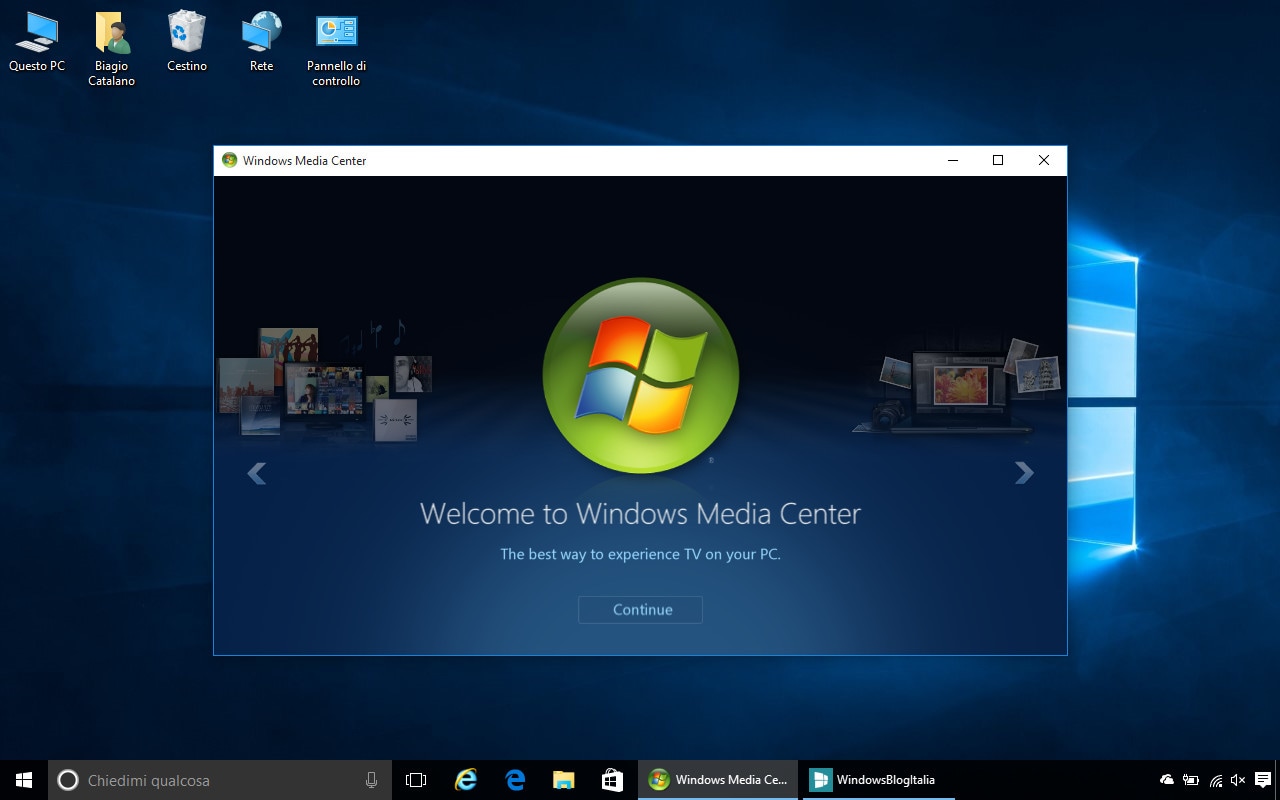
الايجابيات:
● استخدم الزرSkip (على شكل مثلث يشير إلى الشريط العمودي بوحدة التحكم عن بعد في مركز الوسائط أو يمكنك حتى العثور عليه في عناصر التحكم في تشغيل media center window) لتخطي وتخلص من الإعلانات التجارية المزعجة أثناء مشاهدة البرامج التلفزيونية المسجلة.
● يمكنك التسجيل أثناء مشاهدة برنامج ما ببساطة باستخدام الزر Record ، المتاح في عناصر التحكم أثناء تشغيل البرنامج (تحقق من نافذة media center window ، الزاوية اليمنى السفلية ) أو جهاز التحكم عن بعد في media center window.
السلبيات:
● العملية طويلة ويمكن أن يكون من الصعب تذكرها في بعض الأحيان.
● قد لا يكون من السهل تسجيل البرامج التلفزيونية كمسجل فيديو رقمي.
الجزء الرابع. تسجيل البرامج التليفزيونية باستخدام Media Portal
إذا كنت تعتقد أنه من الأفضل أن يكون لديك مسجل فيديو رقمي لتسجيل البرامج التليفزيونية ، فأنت لم تسمع عن Media Portal. إنه أفضل بكثير من المسجل الرقمي أو حتى مسجل DVD. إنه متقدم ويعرف باسم مسجل الفيديو الشخصي ، تمامًا مثل TiVo. على الرغم من أنه يحتوي على أكثر بكثير مما يقدمه TiVo كوظائف للمستخدمين وهو سهل في الاستخدام. ليس هناك الكثير لمتابعة مثل Windows Media Center ، ويمكن لعائلتك بأكملها استخدامه بسهولة.
دليل حول كيفية تسجيل التليفزيون بدون مسجل فيديو رقمي ، باستخدام Media Portal بطرق متنوعة:
1. تحقق من جهاز التحكم عن بعد واضغط على زر Record لبدء التسجيل.
2. يمكنك حتى التسجيل أثناء مشاهدة التلفزيون. استخدم خيار التسجيل الآن أو F9 أو حتى يمكنك بدء التسجيل بالذهاب إلى زر المعلومات.
3. على شاشة التلفزيون الرئيسية ، حدد زر التسجيل الآن. بمجرد الضغط على الزر ، يظهر مربع حوار لتحديد ما إذا كنت ترغب في تسجيل البرنامج الحالي أو التسجيل باستمرار (يجب إيقافه يدويًا).
4. في دليل التلفزيون ، حدد أيًا من البرامج وجدولها للتسجيل.
تحقق من شاشة الحلقات القادمة أو معلومات البرنامج. ستجد العديد من الخيارات للاختيار من بينها للتسجيل. للبحث عن التفاصيل المتعلقة بجميع الخيارات ، تحقق من التسجيلات المجدولة.
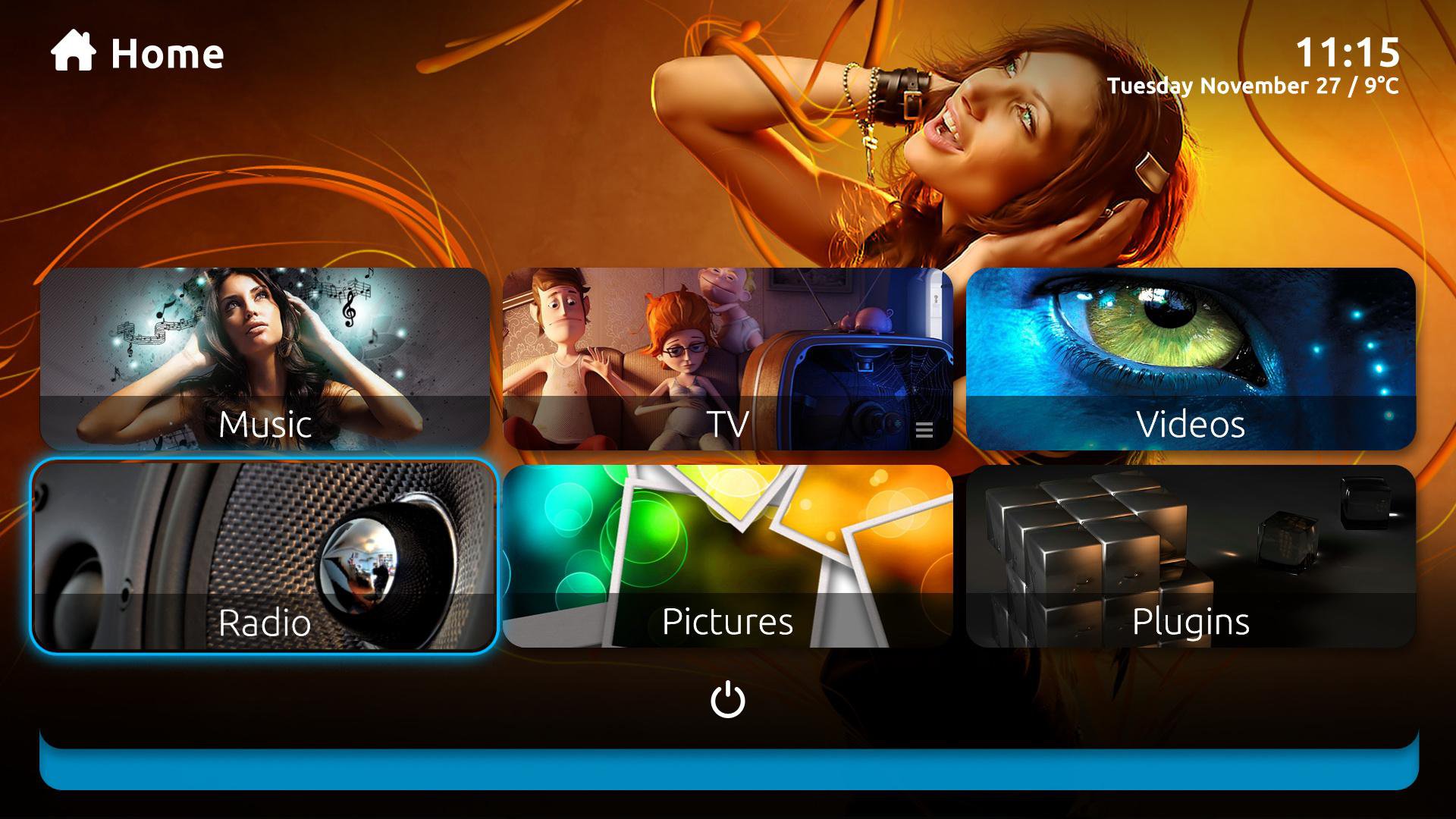
الايجابيات:
● يعتبر إصدار متقدم عن مسجل الفيديو الرقمي ويوفر العديد من الوظائف.
● يمكنك تسجيل برامج متعددة في وقت واحد هنا على العديد من بطاقات التلفزيون بإعدادات المختلفة.
● يوفر طرقًا عديدة للتسجيل.
السلبيات:
● قد يختلط الأمر على المرء بين العديد من الخيارات المتاحة للتسجيل.
الجزء الخامس. تسجيل البرامج التلفزيونية عبر مسجل شاشة Movavi
يعد برنامج رائع لالتقاط أو تسجيل الفيديو عبر الإنترنت أو التقاط الفيديو أو حتى أنشطة الشاشة. تفعيل البرنامج خفيف الوزن وسهل الاستخدام ومسجل فيديو قوي. يمكنك أيضًا ضبط هذا البرنامج من العديد من مواقع الويب والقيام بالكثير من المهام.
اتبع الخطوات لاستخدام هذا البرنامج الرائع وتنزيل أحدث إصدار منه:
1. بمجرد تنزيل هذه الأداة ، قم باستخراج الملف المضغوط باستخدام برنامج WinZip أو WinRAR.
2. يتم تثبيت البرنامج على جهازك.
3. قم بتشغيل البرنامج.
4. تأكد من قراءة ملف المستند التمهيدي بنفسك دائمًا.
5. في c/program files ، انسخ والصق ملف الكراك.
6. قم بتثبيت البرنامج وتشغيله.
7. استمتع الآن بالنسخة الكاملة من هذا البرنامج بسهولة.
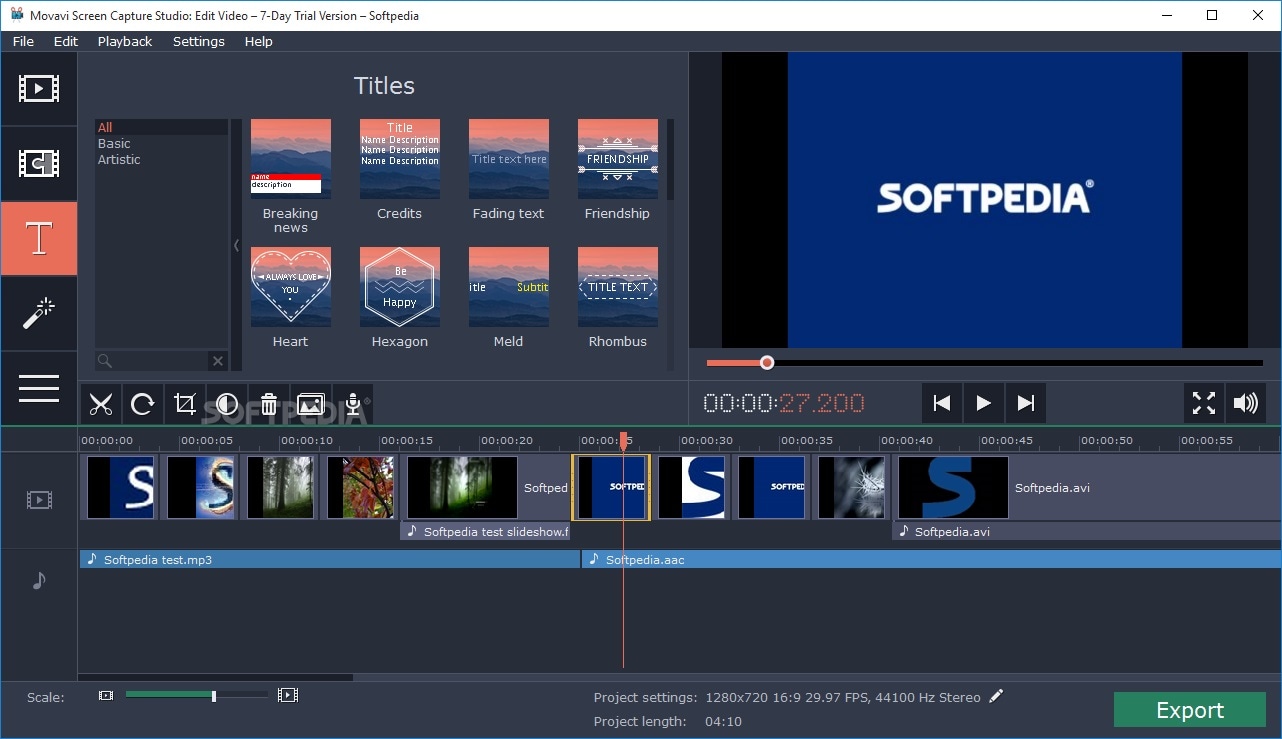
الايجابيات:
● تسجيلات عالية الجودة
● يوفر إمكانية الاستفادة من العديد من الميزات داخل البرنامج.
السلبيات:
● قد تضطر إلى إنفاق المزيد من أجل WinZip أو WinRAR إذا لم يكن لديك الاشتراك لاستخراج الملف.
● معقد ويجعلك تفكر في كيفية تسجيل سلسلة بإساخدام مسجل فيديو رقمي ، لأن ذلك كان سيكون أسهل.
● لا يمكنك نشر اللقطات المسجلة من نفس الموقع لأنها تعتبر غير قانونية.
الخاتمة:
تذكر ، عندما يكون لديك أداة، ستتعلم كيفية استخدامها. إذا لم تنفع الأولى، فاستخدم الخيار الثاني أو الثالث. نحن على يقين من أنك ستجد واحدًا مناسبًا لك ،فلا داعي للقلق من كيفية تسجيل التلفزيون بدون مسجل فيديو رقمي ، حيث قدمنا لك 5 طرق بشكل عام. استخدم أيًا منهما واستمتع بالتسجيلات كما تريد تمامًا وكما تحب. استمتع بمشاهدة رائعة!



Ahmed Absal
staff Editor